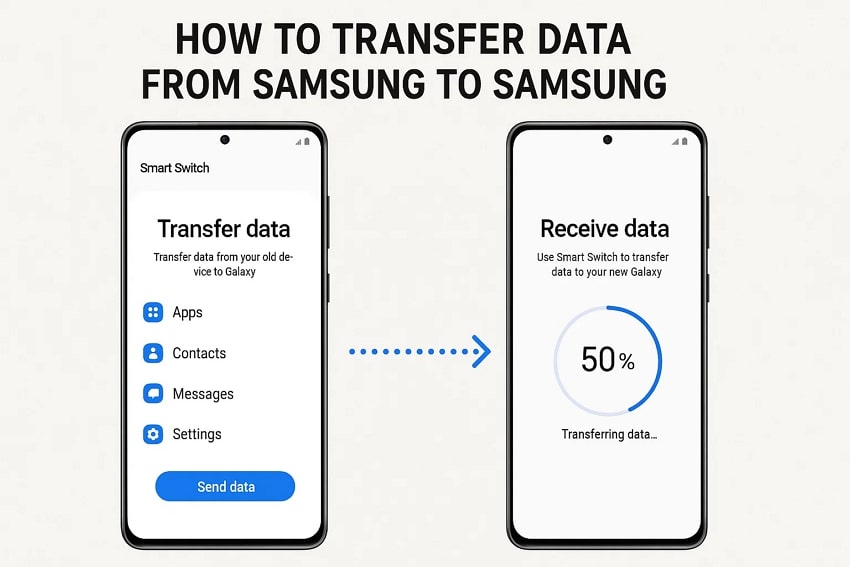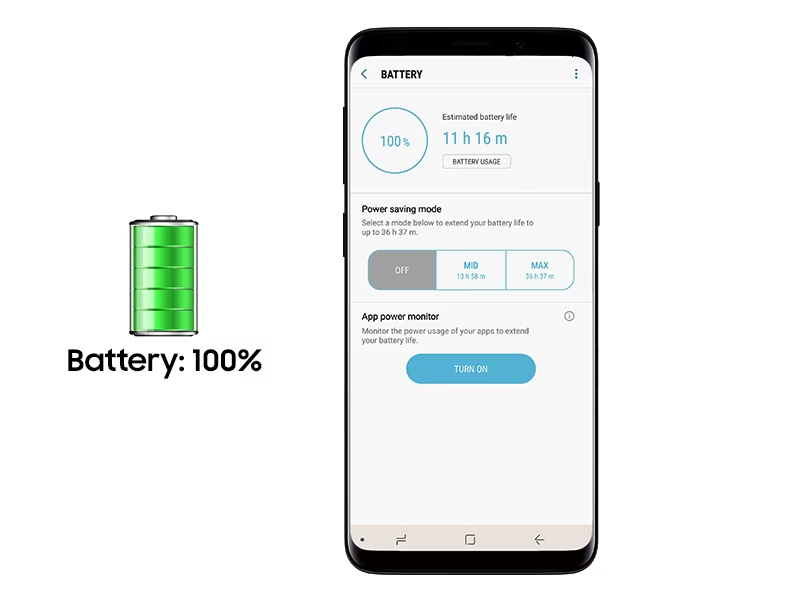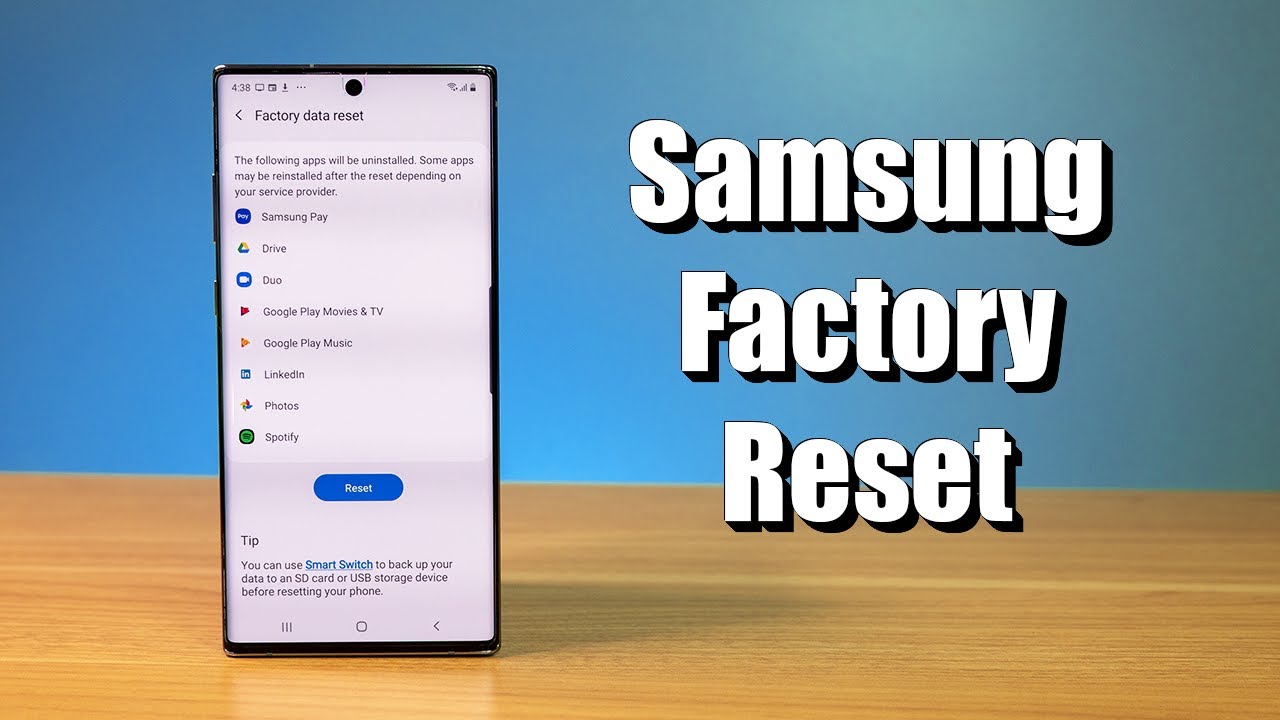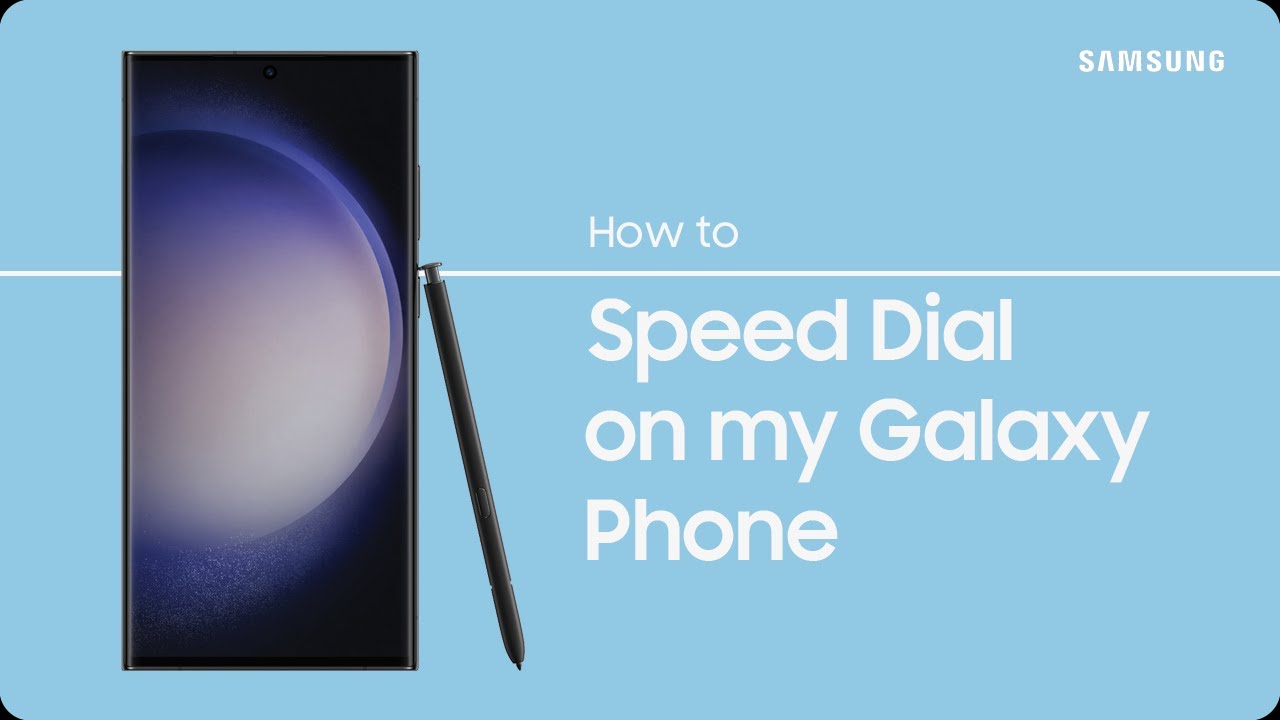چگونه برنامه های گوشی سامسونگ را فعال کنیم؟
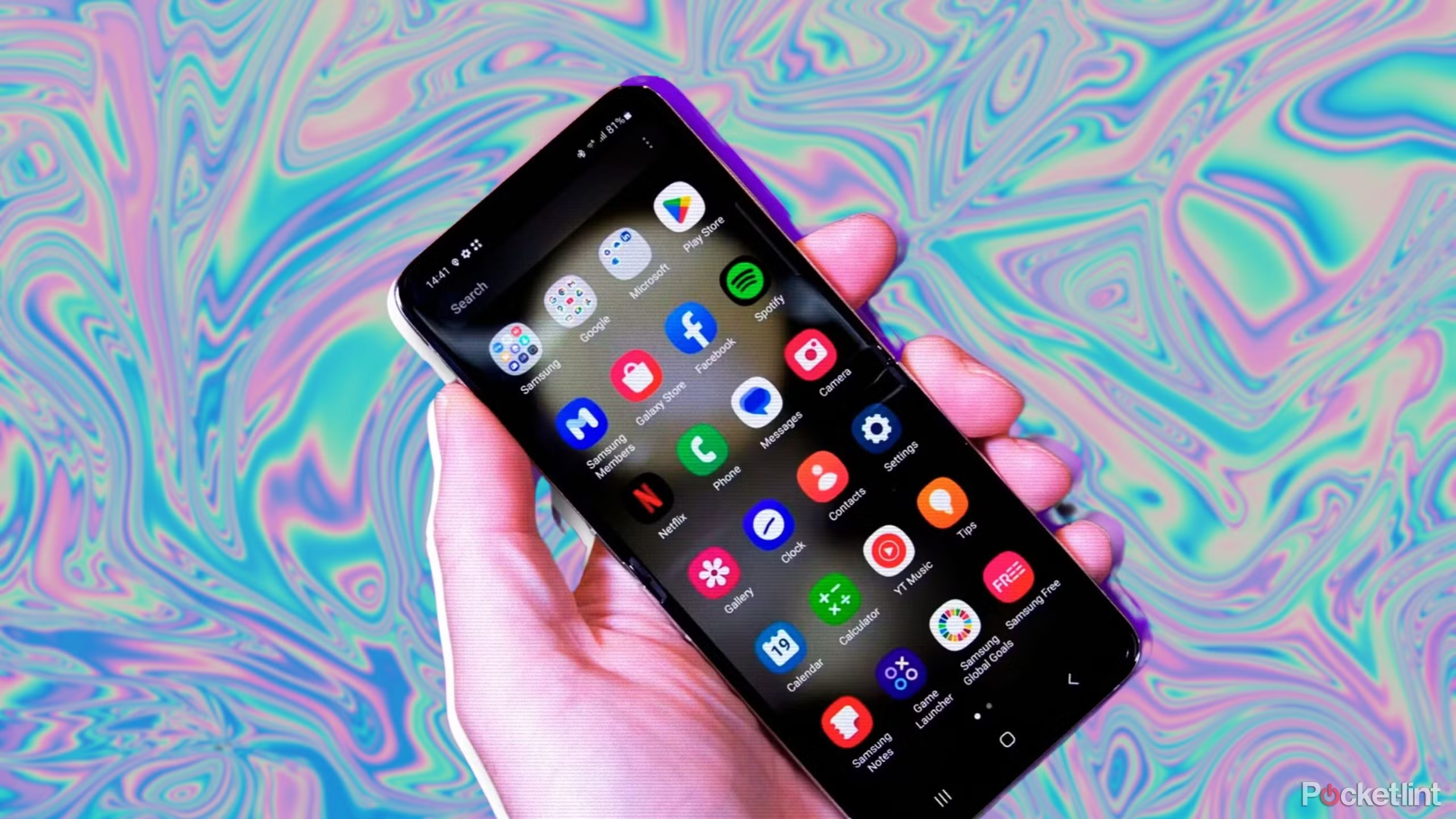
به گزارش تیونیفای، گوشیهای سامسونگ با سیستمعامل اندروید، یکی از محبوبترین گزینههای بازار هستند که امکانات متنوعی برای مدیریت برنامهها در اختیار کاربران قرار میدهند. در این مقاله قصد داریم بهصورت جامع و مرحلهبهمرحله بررسی کنیم که چگونه میتوان برنامههای مختلف گوشی سامسونگ را فعال کرد. این فرایند بسته به نوع برنامه، نسخهی اندروید، مدل گوشی و وضعیت برنامه (نصبشده، غیرفعالشده یا پنهانشده) ممکن است متفاوت باشد.
۱. فعالسازی برنامههای غیرفعالشده (Disabled Apps)
در برخی موارد، کاربران یا سیستم ممکن است برنامهای را غیرفعال (disable) کرده باشند. این برنامهها در گوشی وجود دارند ولی اجرا نمیشوند و آیکون آنها در لیست برنامهها نمایش داده نمیشود.
مراحل فعالسازی برنامههای غیرفعال:
- وارد بخش تنظیمات (Settings) شوید.
- گزینهی برنامهها (Apps) یا مدیریت برنامهها (App Manager) را انتخاب کنید.
- در لیست برنامهها، روی منوی سهنقطه بالا سمت راست ضربه بزنید و گزینهی نمایش برنامههای غیرفعال (Show disabled apps) را فعال کنید.
- برنامهای که میخواهید فعال کنید را انتخاب نمایید.
- روی دکمهی فعالسازی (Enable) ضربه بزنید.
حال برنامه فعال شده و در لیست برنامهها قابلمشاهده و اجرا خواهد بود.
۲. نصب و فعالسازی برنامههای جدید
برای استفاده از یک برنامه، ابتدا باید آن را نصب و سپس در صورت نیاز، دسترسیهای مورد نظر را به آن بدهید.
نصب از فروشگاه Google Play:
- برنامهی Google Play Store را باز کنید.
- نام برنامهی مورد نظر را جستجو کنید.
- روی گزینهی نصب (Install) ضربه بزنید.
- پس از نصب، میتوانید روی دکمهی باز کردن (Open) ضربه بزنید یا آیکون برنامه را از لیست اپها اجرا کنید.
نصب از فروشگاه Galaxy Store (ویژهی سامسونگ):
سامسونگ دارای فروشگاه اختصاصی خود به نام Galaxy Store است.
- برنامهی Galaxy Store را باز کنید.
- برنامهی دلخواه را جستجو و نصب نمایید.
- پس از نصب، برنامه در دسترس خواهد بود.
۳. فعالسازی برنامههایی که پنهان شدهاند (Hidden Apps)
گاهی ممکن است کاربر بهصورت ناخواسته یا به دلایل امنیتی، برنامهای را پنهان کرده باشد.
برای نمایش و فعالسازی برنامههای پنهان:
- به صفحهی اصلی یا منوی برنامهها بروید.
- دو انگشت خود را روی صفحه نگه دارید یا گزینهی More / سه نقطه بالا را بزنید.
- گزینهی Home screen settings یا Settings > Display > Home screen را انتخاب کنید.
- روی گزینهی Hide apps یا پنهانسازی برنامهها ضربه بزنید.
- لیست برنامههای پنهانشده را مشاهده کرده و برنامهی مورد نظر را از حالت پنهان خارج کنید.
- دکمهی Done یا انجام شد را بزنید.
برنامه اکنون در منوی اصلی ظاهر میشود و قابل اجرا خواهد بود.
۴. بررسی و فعالسازی دسترسیهای برنامه (Permissions)
گاهی برنامهای نصب و فعال است اما به دلیل نداشتن دسترسیهای لازم (مثلاً دسترسی به دوربین، موقعیت مکانی یا تماسها) بهدرستی اجرا نمیشود.
نحوه بررسی و فعالسازی دسترسیها:
- وارد تنظیمات (Settings) شوید.
- بخش برنامهها (Apps) را باز کنید.
- برنامهی مورد نظر را انتخاب کنید.
- به بخش Permissions یا مجوزها بروید.
- دسترسیهایی که برنامه نیاز دارد (مانند دوربین، میکروفون، تماس و…) را فعال کنید.
اکنون برنامه با مجوزهای لازم به درستی کار خواهد کرد.
۵. بازنشانی تنظیمات برنامهها (Reset App Preferences)
در برخی موارد، ممکن است برنامهای باز نشود یا بهدرستی کار نکند، زیرا به عنوان پیشفرض غیرفعال شده یا مجوزهای لازم را ندارد. در این صورت میتوانید تنظیمات برنامهها را بازنشانی کنید.

مراحل بازنشانی تنظیمات برنامهها:
- به تنظیمات (Settings) بروید.
- وارد بخش Apps شوید.
- روی آیکون سه نقطه بالا سمت راست ضربه بزنید.
- گزینهی Reset app preferences یا بازنشانی ترجیحات برنامه را انتخاب کنید.
- روی Reset ضربه بزنید.
این کار برنامهها را حذف نمیکند، اما موارد زیر را بازنشانی میکند:
- برنامههای غیرفعالشده دوباره فعال میشوند.
- دسترسیها به حالت پیشفرض بازمیگردند.
- برنامههای پیشفرض پاک میشوند.
۶. استفاده از «برنامههای پیشفرض» (Default Apps)
برخی برنامهها مانند مرورگر، گالری یا برنامه پیامرسان ممکن است بهصورت پیشفرض با یک برنامه خاص باز شوند. اگر برنامهی دلخواه شما انتخاب نشده باشد، باید آن را بهصورت دستی فعال کنید.
نحوه تغییر برنامههای پیشفرض:
- به Settings > Apps > Default apps بروید.
- نوع برنامهی مورد نظر (مرورگر، پیامرسان، تماس و…) را انتخاب کنید.
- برنامهای که میخواهید بهعنوان پیشفرض استفاده شود را انتخاب نمایید.
۷. بروزرسانی برنامهها برای فعالسازی بهتر
برخی برنامهها ممکن است به دلیل قدیمی بودن یا ناسازگاری با نسخهی اندروید گوشی بهدرستی فعال نشوند. بهروزرسانی آنها به آخرین نسخه ممکن است مشکل را رفع کند.
نحوه بروزرسانی برنامهها:
- وارد Google Play Store شوید.
- روی تصویر پروفایل خود در بالا سمت راست بزنید.
- گزینهی Manage apps & device را انتخاب کنید.
- به تب Updates available بروید.
- در صورت نیاز، گزینهی Update All را بزنید یا برنامه مورد نظر را جداگانه بروزرسانی کنید.
۸. ریست فکتوری بهعنوان آخرین راه
اگر هیچکدام از روشهای بالا برای فعالسازی برنامه مورد نظر جواب نداد، ممکن است لازم باشد گوشی را به تنظیمات کارخانه بازگردانید. این کار تمام اطلاعات گوشی را پاک میکند، پس حتماً از اطلاعات خود بکاپ بگیرید.
مراحل بازگشت به تنظیمات کارخانه:
- به Settings > General management > Reset > Factory data reset بروید.
- گزینهی Reset و سپس Delete all را بزنید.
- پس از راهاندازی مجدد، میتوانید دوباره برنامهها را نصب و فعال کنید.
نتیجهگیری
فعالسازی برنامهها در گوشیهای سامسونگ ممکن است بسته به شرایط مختلف، روش متفاوتی داشته باشد. از فعالسازی سادهی برنامههای غیرفعال گرفته تا مدیریت مجوزها و تنظیمات پیشفرض، هر مرحله میتواند در حل مشکلات عملکردی برنامهها نقش داشته باشد. اگر همچنان با مشکلی مواجه هستید، پیشنهاد میشود از پشتیبانی سامسونگ یا مراکز خدمات رسمی استفاده کنید.